1、第一步:因为是编辑,所以小编现在PPT当中编辑了一段文字并添加了一个云形的形状,具体如下图。

2、第二步:首先对文字的颜色进行更换,这里想要将文字的颜色更换为云形的颜色,我们选择取色器进行颜色的添加。

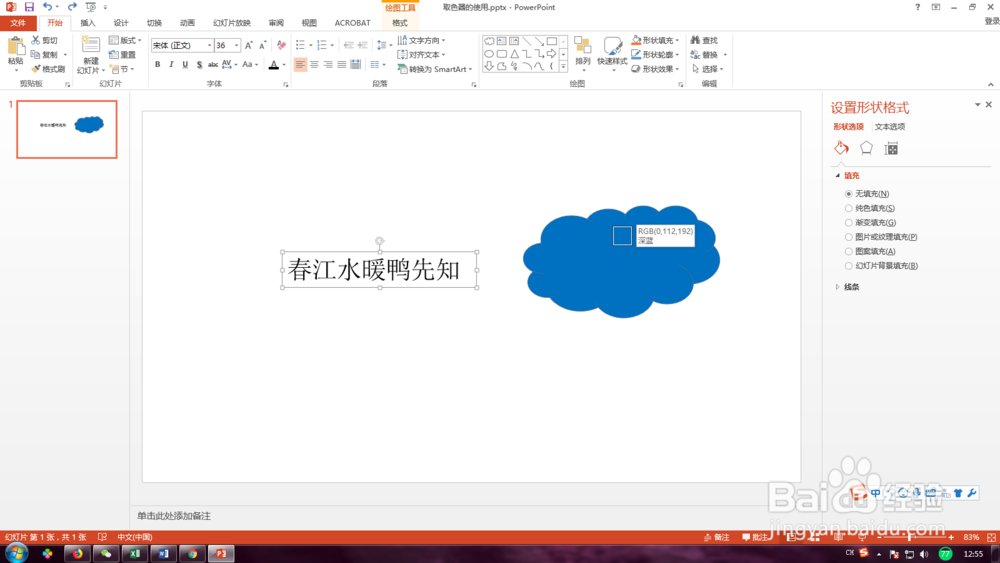

3、第三步:还可以取用屏幕之外的颜色,原理与平面设计软件相似,将鼠标光标定位到PPT文档之中后,长按拖动到自己想要的颜色之前,取用即可。


4、第四步:形状的取色编辑原理相同,右击图形,打开设置形状格式。具体操作如下图。

5、第五步:点击颜色,选择取色器按钮,即可进行取色,取色原理同文字的取色原理基本相同。

6、第六步:一下即为的图形进行颜色取色之后的显示效果,可以说是非常的方便。

